- Հեղինակ Jason Gerald [email protected].
- Public 2023-12-16 11:18.
- Վերջին փոփոխված 2025-01-23 12:20.
Դուք խաղացող եք, ով փնտրու՞մ է ավելի լավ խաղային փորձ համակարգչի վրա: Youանկանու՞մ եք օգտագործել Xbox 360 վերահսկիչ ՝ մկնիկի փոխարեն խաղալու համար: Եթե այո, ապա ճիշտ հոդված ես կարդացել: Դուք կարող եք միացնել ձեր Xbox 360 վերահսկիչը ձեր համակարգչին և օգտագործել այն խաղալու ընթացքում ՝ ներբեռնելով ծրագրակազմ, սարքավորումների չափագրում և կարգավորումներ կարգավորելով:
Քայլ
Մեթոդ 1 -ը ՝ 3 -ից. Տեղադրեք լարված Xbox 360 վերահսկիչ
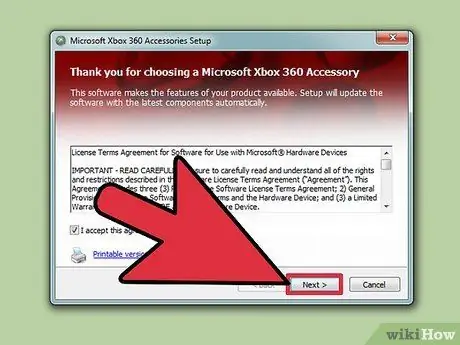
Քայլ 1. Տեղադրեք Xbox 360 վերահսկիչ Windows ծրագրակազմի համար:
Սովորաբար վերահսկիչները ունեն տեղադրման սկավառակ, որը կարող է օգտագործվել համակարգչի համար կարգավորիչը հարմարեցնելու համար: Եթե ունեք տեղադրման սկավառակ, հետևեք հետևյալ հրահանգներին.
- Տեղադրեք տեղադրման սկավառակը և սպասեք Setup ծրագրի էկրանին:
- Կարգավորման ծրագրի էկրանը գործարկելուց հետո կտտացրեք «Տեղադրեք»:
- Սպասեք, որ Xbox 360 Accessories Setup ծրագիրը համապատասխան ֆայլեր տեղադրի ձեր համակարգչում:
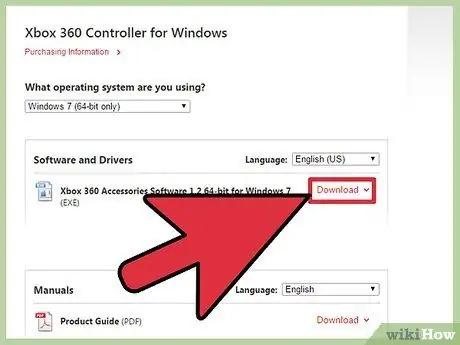
Քայլ 2. Ներբեռնեք Xbox 360 վերահսկիչը Windows- ի համար նախատեսված ծրագրակազմի միջոցով անմիջապես Microsoft- ից, եթե ֆիզիկական սկավառակ չունեք:
Դուք կարող եք ներբեռնել լարային վերահսկիչի վարորդները այստեղ, եթե դեռ չունեք ֆիզիկական CD: Հետևեք այս հրահանգներին.
- Բացվող ընտրացանկում ընտրեք Windows- ի ձեր տարբերակը և սկսեք ներբեռնել ծրագիրը:
- Ընտրեք «Գործարկել»:
- Սպասեք, որ Xbox 360 Accessories Setup ծրագիրը համապատասխան ֆայլեր տեղադրի ձեր համակարգչում:
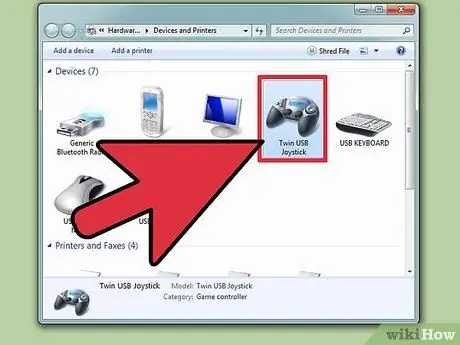
Քայլ 3. theրագրակազմը տեղադրվելուց հետո միացրեք վերահսկիչը USB 2 պորտին:
0 համակարգչում:
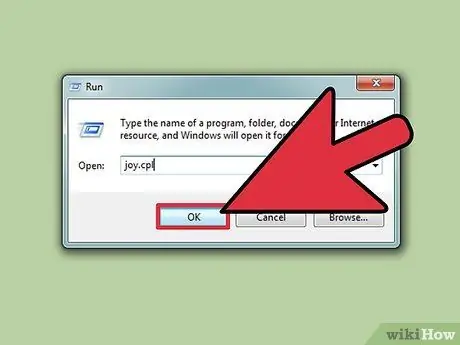
Քայլ 4. Փորձարկեք, արդյոք ձեր Xbox վերահսկիչը ճիշտ է աշխատում:
Համոզվելու համար, որ ծրագրակազմը և Xbox վերահսկիչը համակարգչում աշխատում են ճիշտ, հետևեք հետևյալ քայլերին.
- բաց Սկսել → տեսակ " Վազիր"→ տեսակ" joy.cpl"→ սեղմել Մուտքագրեք
- Գնացեք Xbox 360 կարգավորիչ և սեղմեք Հատկություններ
- Սկսեք սեղմել կոճակները, գործարկիչները և շարժվել հպման տախտակի շուրջը: Համակարգչի համապատասխան կարգավորիչի յուրաքանչյուր հատված կլուսավորվի այն սեղմելիս:
Մեթոդ 2 -ից 3 -ը. Անլար Xbox 360 կարգավորիչի տեղադրում
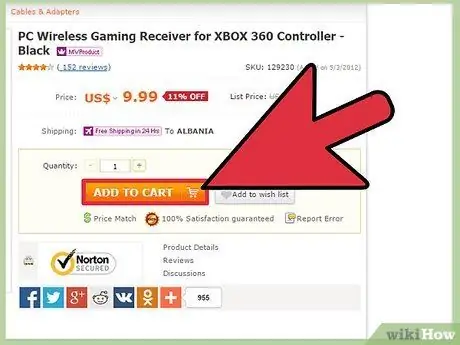
Քայլ 1. Եթե դեռ չունեք, գնեք համակարգիչների համար Xbox 360 անլար խաղերի ընդունիչ:
Խաղի ընդունիչը օգտագործում է USB 2.0 կապ: Եթե ընդունիչը չի տեղավորվում համակարգչի առջևի USB բնիկի մեջ, միացրեք այն հետևի անցքին:
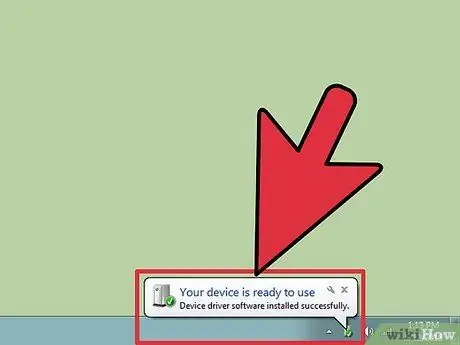
Քայլ 2. Եթե Add New Hardware Wizard- ը ինքնաբերաբար չի հայտնվում, ձեռքով տեղադրեք Xbox ընդունիչի ծրագրակազմը:
Եթե ունեք Xbox- ի վերահսկիչի տեղադրման սկավառակ, կարող եք սկավառակը տեղադրել ձեր համակարգչի մեջ և սկսել տեղադրումը: Հակառակ դեպքում վարորդը կարող եք ներբեռնել այստեղից
Տեղադրման սկավառակների, ինչպես նաև թվային ներլցումների համար հետևեք նույն քայլերին, ինչ տրված է 1 -ին և 2 -րդ քայլերում:
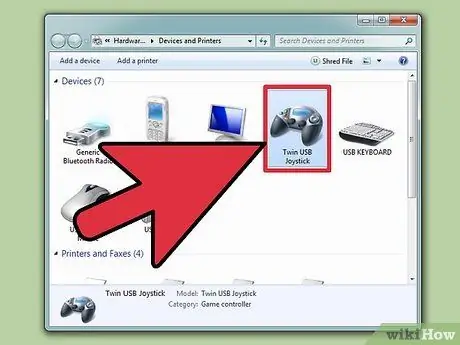
Քայլ 3. Միացրեք Xbox- ի աքսեսուարը, որը ցանկանում եք օգտագործել ստացողի հետ:
Դա անելու համար կարող եք.
- Պահելով Xbox վերահսկիչի Guide կոճակը և
- Միացրեք ընդունիչը `սեղմելով Connect կոճակը, ինչպես նաև
- Անլար վերահսկիչի հետևի մասում սեղմել «Միացնել» կոճակը
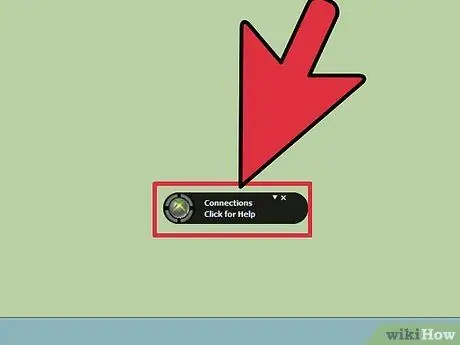
Քայլ 4. Հետևեք քայլերին, մինչև վերահսկիչի լույսը չսկսի կանաչ գույնը վառել:
Երբ լույսը դադարում է թարթել և կայուն կանաչել, դա նշանակում է, որ վերահսկիչը միացված է:
Մեթոդ 3 -ից 3 -ը ՝ Կարգավորումների ճշգրտում
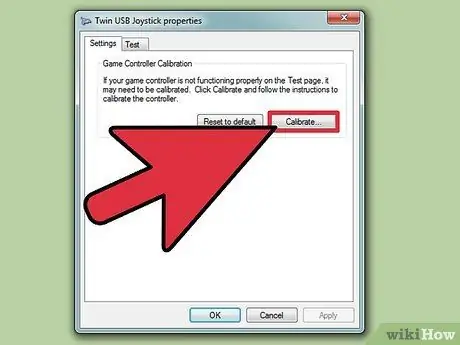
Քայլ 1. Գնացեք դեպի Game Controllers- ի հատկությունները:
Անել դա:
- բաց Սկսել → տեսակ " Վազիր"→ տեսակ" joy.cpl"→ սեղմել Մուտքագրեք
- Երբ խաղի վերահսկիչների պատուհանում եք, կտտացրեք XNA Gamepad, եւ հետո Հատկություններ
- Սեղմել Կարգավորումներ → Կալիբրացնել
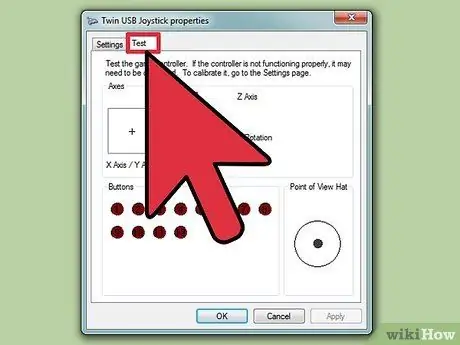
Քայլ 2. Երբ հուշվում է, ուղղահայաց բարձի փոխարեն (որը կոչվում է նաև D- պահոց), օգտագործեք ձախ ձողիկ:
Սա կօգնի ապահովել, որ ձախ փայտիկի կազմաձևը ճիշտ լինի:
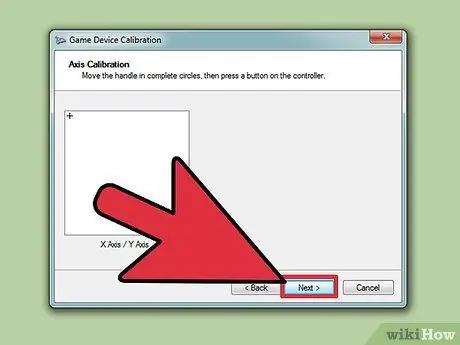
Քայլ 3. Հետևեք Device Calibration Wizard- ի հրահանգներին:
Device Calibration Wizard- ը ձեզ կխնդրի կարգավորել կարգավորիչը ըստ ցանկության: Կազմաձևման ավարտից հետո կտտացրեք «Դիմել»:
Խորհուրդներ
- Դուք կարող եք ներբեռնել այնպիսի ծրագրեր, որոնք ինքնաբերաբար քարտեզագրելու են կառավարման տարրերը ձեզ համար: GlovePIE- ն անվճար ծրագիր է:
- Մի ակնկալեք, որ ձեր Xbox 360 վերահսկիչը կզնգա: Հին խաղերի մեծ մասը դա չի աջակցում:






